Reklame
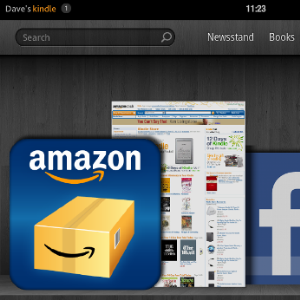 Amazons seneste adgang til e-bog-læser markedet er et skridt op fra e-blæk enheder, der traditionelt bærer navnet "Kindle". Kindle Fire er en 7 tommer tablet, der kører en tilpasset version af Android 2.3 Gingerbread og giver brugerne adgang til Kindle-butikken, download medier leveret af Amazon Prime og surfe på nettet, tjek e-mails og download apps, ligesom du ville gøre med enhver anden Android-skifer.
Amazons seneste adgang til e-bog-læser markedet er et skridt op fra e-blæk enheder, der traditionelt bærer navnet "Kindle". Kindle Fire er en 7 tommer tablet, der kører en tilpasset version af Android 2.3 Gingerbread og giver brugerne adgang til Kindle-butikken, download medier leveret af Amazon Prime og surfe på nettet, tjek e-mails og download apps, ligesom du ville gøre med enhver anden Android-skifer.
Hvis du er bekendt med Android-systemet, skal konfiguration af din Kindle Fire være ret ligetil. Hvis dette dog er nyt for dig, eller du har modtaget en Kindle Fire som en gave, og det har afsenderens Amazon-oplysninger (virksomheden tilføjer disse detaljer, når de sender deres e-bog-læserenheder), skal du vide, hvordan du kommer i gang med denne fantastiske tablet apparat.
Tilslutning til trådløse netværk
Når du først tænder for en ny Amazon Kindle Fire, forsøger enheden at få dig tilsluttet et lokalt trådløst netværk. Dette er for at give dig mulighed for at oprette forbindelse til din Amazon-konto og begynde at bruge Kindle-butikken.
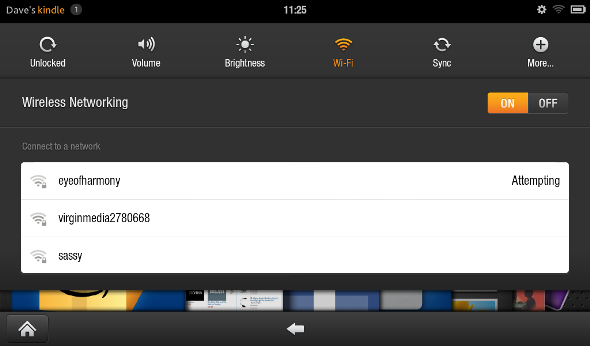
Alle trådløse netværk i nærheden vises, så alt hvad du behøver at gøre er at trykke på det foretrukne hotspot og tilføje adgangskoden eller nøglestrengen. Du kan bruge Vis adgangskode for at kontrollere, hvad du indtaster, er korrekt, nyttigt til de komplicerede krypterede strenge. Klik Forbinde når du er færdig.
Tilføjelse af din Amazon-konto
Du bliver derefter bedt om at indtaste din Amazon-adgangskode, lige under hvor dit brugernavn vises. Hvis Kindle blev købt af en ven eller pårørende som en gave, vil du opdage, at enheden er registreret til dem, så du bliver nødt til at afregistrere enheden, før du kan tilføje dine egne legitimationsoplysninger.
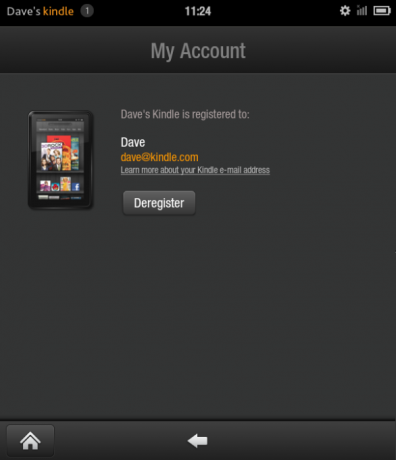
Da der ikke er nogen annulleringsknap, skal du trykke på Indstillinger ikon i øverste højre hjørne. Herfra skal du trykke på Mere ...> Min konto> Deregister og vent, mens enheden rydder den forrige konto.
Få øjeblikke senere vil du kunne tilføje din egen Amazon-konto og adgangskode. Hvis du ikke allerede har disse, kan du tilmelde dig online på få øjeblikke.
Synkronisering af dit Kindle-bibliotek
Med din Kindle Fire tilsluttet internettet og din Amazon-konto føjet til enheden, er du klar til at begynde at købe bøger at downloade til din enhed (dog bemærk, at tusinder af klassiske titler uden for copyright også er tilgængelige gratis, f.eks Projekt Gutenberg).
På hovedskærmen på din Kindle (adgang til via Hjem knappen i nederste venstre hjørne) vil du se et stort set tomt sæt hylder, der venter på at blive fyldt med apps med regelmæssigt adgang og naturligvis bøger, du læser. Hvis du allerede har en Amazon-konto og har købt Kindle-titler tidligere, skal du trykke på Indstillinger ikon og derefter Synkronisere at bede WhisperSync-softwaren om at downloade dine bøger til enheden.
Hvis du endnu ikke skal købe en bog, skal du blot ramme Amazon-ikonet for at få øjeblikkelig adgang til butikken og begynde at gennemsøge!
Konfiguration af Kindle Fire til multimedia og internettet
Din e-læser tablet er i stand til så meget mere end at læse bøger. Med en Kindle Prime-konto kan du downloade videoer og musik til Kindle Fire, mens en browser, e-mail-klient og adgang til Amazon app store er alle tilgængelige.
I modsætning til de originale Kindle-enheder bruger Kindle Fire ikke det øjenvenlige e-blæk-display. Som et resultat er der en større chance for øjenbelastning, når du læser bøger på LCD-skærmen. Heldigvis er der en lysstyrkekontrol tilgængelig via Indstillinger> Display.
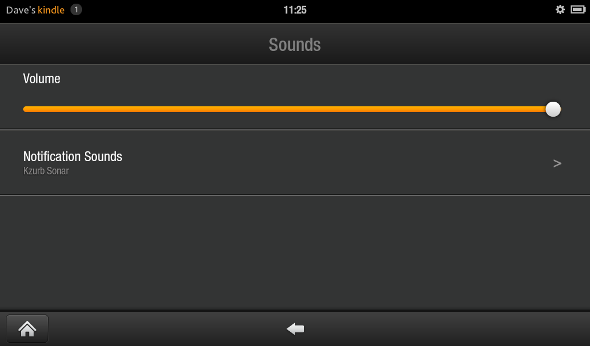
På lignende måde kan du ønske at ændre lydstyrken; dette er noget, du kan gøre via Indstillinger> Lydstyrke. Udvidede indstillinger for begge indstillinger er tilgængelige via Indstillinger> Mere ...
Med din Kindle Fire nu konfigureret vil du være klar til at begynde at downloade bøger, apps og spil og kontrollere din e-mail.
Fortæl os, om du har formået at få alt til at fungere eller ej. Hvis du lige har fået en Kindle Fire for første gang, hvad synes du om det? Elsker det eller hader det?
Christian Cawley er viceaditor for sikkerhed, Linux, DIY, programmering og teknisk forklaret. Han producerer også The Really Useful Podcast og har lang erfaring med support til desktop og software. Christian bidrager til Linux Format-magasinet og er en Raspberry Pi-tinkerer, Lego-elsker og retro-spil-fan.


